Kuinka poistaa xbox-pelipalkki Windows 11:ssä? Täydellinen opas
Miten xbox-pelipalkki poistetaan windows 11:ssä? Yksi Windows 11 -käyttöjärjestelmän tarjoamista uusista ominaisuuksista on Xbox-pelipalkki. Sen …
Lue artikkeli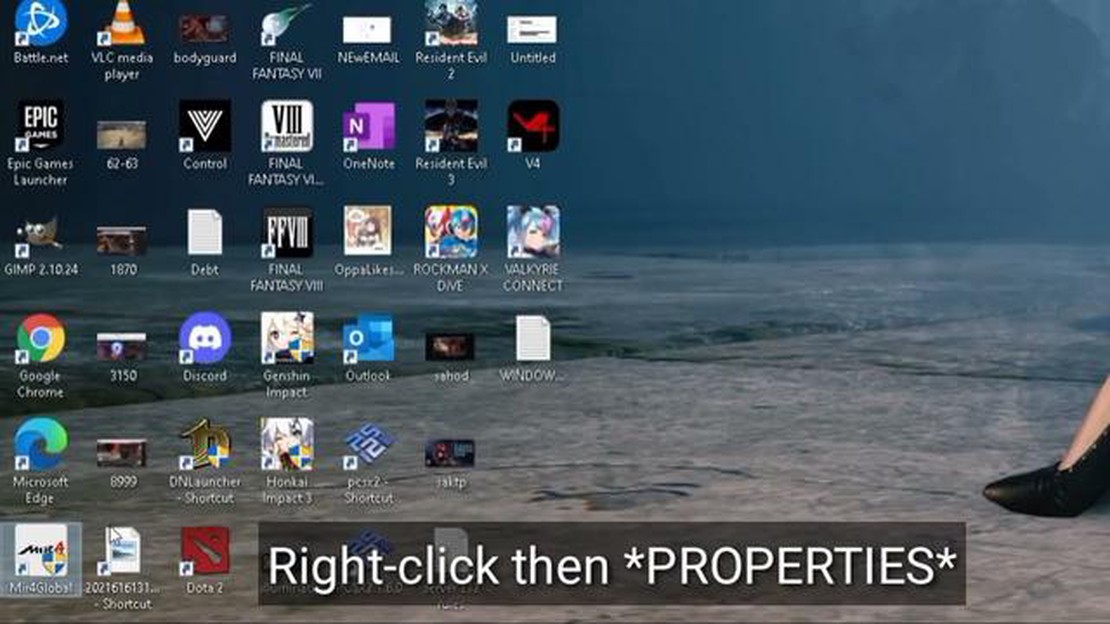
Jos sinulla on turhauttava MIR4 Disconnected From Server -ongelma, et ole yksin. Monet pelaajat ovat kohdanneet tämän ongelman, joka voi johtua eri tekijöistä. Tässä artikkelissa annamme sinulle hyödyllisiä vinkkejä, joilla voit korjata tämän ongelman ja päästä takaisin peliin.
1. Tarkista internetyhteytesi: Ensimmäinen askel minkä tahansa yhteysongelman korjaamisessa on varmistaa, että internetyhteytesi on vakaa. Voit tehdä tämän käynnistämällä modeemin/reitittimen uudelleen tai ottamalla yhteyttä Internet-palveluntarjoajaan mahdollisten verkko-ongelmien ratkaisemiseksi.
2. VPN:n tai välityspalvelimen poistaminen käytöstä: Jos käytät VPN:ää tai välityspalvelinta yhteyden muodostamiseen pelipalvelimeen, yritä poistaa se tilapäisesti käytöstä. Joskus nämä palvelut voivat häiritä yhteyttä ja aiheuttaa yhteyden katkeamisongelmia. Kun olet poistanut palvelun käytöstä, yritä muodostaa yhteys peliin uudelleen ja katso, jatkuuko ongelma.
3. Tyhjennä pelin välimuisti: Pelin välimuistin tyhjentäminen voi auttaa ratkaisemaan erilaisia ongelmia, kuten yhteysongelmia. Voit tehdä tämän menemällä laitteesi asetuksiin, etsimällä MIR4-sovelluksen ja tyhjentämällä sen välimuistin. Käynnistä sitten peli uudelleen ja tarkista, onko ongelma ratkaistu.
4. Päivitä peli: Varmista, että laitteeseesi on asennettu MIR4:n uusin versio. Kehittäjät julkaisevat usein päivityksiä vikojen korjaamiseksi ja suorituskyvyn parantamiseksi, joten pelin pitäminen ajan tasalla on tärkeää. Tarkista mahdolliset saatavilla olevat päivitykset sovelluskaupasta ja asenna ne tarvittaessa.
5. Ota yhteyttä pelin tukeen: Jos mikään edellä mainituista ratkaisuista ei toimi, on suositeltavaa ottaa yhteyttä MIR4:n asiakastukeen. Heillä on asiantuntemusta tiettyjen yhteysongelmien diagnosoimiseksi ja ratkaisemiseksi. Anna heille yksityiskohtaisia tietoja ongelmastasi, kuten virheilmoituksia tai siitä, milloin yhteys katkeaa, jotta vianmääritysprosessi olisi tarkempi.
Seuraamalla näitä hyödyllisiä vinkkejä sinun pitäisi pystyä ratkaisemaan MIR4 Disconnected From Server -ongelma ja jatkamaan pelistä nauttimista ilman keskeytyksiä. Muista olla kärsivällinen ja kokeilla yhtä ratkaisua kerrallaan ongelman syyn selvittämiseksi. Onnea!
Jos sinulla on “Disconnected from Server” -ongelma pelatessasi MIR4:ää, se voi olla turhauttavaa ja keskeyttää pelikokemuksesi. Onneksi on olemassa useita vianmääritystoimia, joilla voit ratkaista tämän ongelman. Seuraavassa on muutamia hyödyllisiä vinkkejä:
Seuraamalla näitä vianmääritysvinkkejä sinun pitäisi pystyä diagnosoimaan ja ratkaisemaan “Disconnected from Server” -ongelma MIR4:ssä. Muista olla kärsivällinen ja perusteellinen vianmäärityksessä, sillä ongelman tarkan syyn selvittäminen voi vaatia jonkin verran kokeiluja ja erehdyksiä.
Jos yhteys katkeaa MIR4:ää pelatessasi, on tärkeää tarkistaa Internet-yhteytesi tila. Huono internetyhteys voi usein olla syynä palvelimen yhteyden katkeamisongelmiin.
Seuraavassa on muutamia ohjeita internet-yhteyden tarkistamiseksi:
Jos olet suorittanut edellä mainitut vaiheet ja sinulla on edelleen yhteyden katkeamisongelmia, on mahdollista, että ongelma on itse pelipalvelimessa. Tällaisissa tapauksissa voit yrittää ottaa yhteyttä pelin kehittäjään tai tarkistaa verkkofoorumeilta mahdolliset raportoidut palvelinongelmat.
Lue myös: Kuinka korjata Warzone 2 Server Disconnected -virhe (Päivitetty 2023) - Lopullinen opas
Muista, että vakaa ja luotettava internetyhteys on ratkaisevan tärkeää sujuvan pelikokemuksen kannalta. Kun varmistat vahvan yhteyden, voit minimoida MIR4-palvelimen yhteyden katkeamisen.
Jos yhteys palvelimeen katkeaa usein, kun pelaat MIR4-peliä, yksi ensimmäisistä toimista, jotka voit tehdä, on päivittää peli sen uusimpaan versioon ja käynnistää se uudelleen. Pelin kehittäjät julkaisevat usein päivityksiä korjatakseen virheitä ja ratkaistakseen yhteysongelmia, joita pelaajat saattavat kohdata. Päivittämällä pelin voit varmistaa, että käytät uusinta versiota, joka saattaa sisältää parannuksia palvelimen vakauteen ja suorituskykyyn.
Voit päivittää MIR4:n noudattamalla seuraavia ohjeita:
Kun olet käynnistänyt laitteesi uudelleen, käynnistä peli uudelleen ja katso, jatkuuko palvelimesta katkaistu yhteys -ongelma edelleen. Pelin päivittäminen ja laitteen uudelleenkäynnistäminen voi usein ratkaista yhteysongelmat varmistamalla, että käytössäsi on uusimmat pelitiedostot ja -asetukset.
Jos MIR4:ssä esiintyy “Disconnected from Server” -ongelma, välimuistin tyhjentäminen ja verkkoasetusten nollaaminen voi auttaa ratkaisemaan ongelman. Seuraa alla olevia ohjeita:
Lue myös: Xiaomi Redmi Note 8 Pron kehittäjäasetusten avaaminen: Askel askeleelta -opas7. Nollaa verkkoasetukset: 8. Mene laitteesi asetusvalikkoon. 9. Etsi “Network” tai “Wi-Fi” -asetukset. 10. Etsi vaihtoehto verkkoasetusten nollaamiseksi. 11. Napauta “Nollaa verkkoasetukset” -vaihtoehtoa. 12. Vahvista nollaus ja odota, että laite käynnistyy uudelleen. 13. Yhdistä laite uudelleen Wi-Fi-verkkoon tai ota mobiilidata käyttöön. 14. Käynnistä MIR4-peli uudelleen ja tarkista, jatkuuko ongelma.
Välimuistin tyhjentäminen auttaa poistamaan mahdolliset vioittuneet tiedot, jotka saattavat aiheuttaa yhteysongelman. Verkkoasetusten palauttaminen voi korjata kaikki verkkoon liittyvät ongelmat, jotka estävät vakaan yhteyden MIR4-palvelimeen.
Jos “Yhteys palvelimeen katkennut” -ongelma jatkuu välimuistin tyhjentämisen ja verkkoasetusten nollaamisen jälkeen, sinun on ehkä kokeiltava muita vianmääritystoimia tai otettava yhteyttä MIR4-tukitiimiin saadaksesi lisäapua.
“Disconnected from Server” -ongelma MIR4:ssä ilmenee yleensä silloin, kun peli menettää yhteyden palvelimeen, jolloin pelaajat joutuvat ulos pelistä.
MIR4:n “Yhteys palvelimesta katkaistu” -ongelmaan voi olla useita syitä. Se voi johtua huonosta internet-yhteydestä, palvelimen ylläpidosta tai ongelmasta itse pelipalvelimessa.
Voit korjata MIR4:n “Disconnected from Server” -ongelman monin eri tavoin. Yritä ensin käynnistää Internet-reititin ja tietokone uudelleen. Tarkista sitten, onko pelin kehittäjä ilmoittanut palvelimen ylläpidosta. Jos kaikki muu ei auta, voit yrittää ottaa yhteyttä pelin tukitiimiin saadaksesi lisäapua.
Vaikka “Disconnected from Server” -ongelmaa MIR4:ssä ei ole aina mahdollista estää kokonaan, voit tehdä muutamia asioita, joilla voit minimoida sen esiintymisen mahdollisuuden. Varmista, että sinulla on vakaa internetyhteys, sulje kaikki tarpeettomat taustasovellukset ja pidä silmällä palvelimen huoltokuulutuksia.
Jos tavanomaiset vianmääritysvaiheet eivät toimi, voit kokeilla pelin asentamista uudelleen, ajurien päivittämistä tai jopa VPN:n käyttämistä yhteyden muodostamiseksi toiseen palvelimeen. On kuitenkin tärkeää huomata, että nämä vaihtoehtoiset ratkaisut eivät aina ole tehokkaita ja voivat mahdollisesti aiheuttaa muita ongelmia.
Yhteyden katkeaminen MIR4-palvelimesta voi johtua eri syistä, kuten huonosta internetyhteydestä, palvelimen ylläpidosta tai peliasiakkaasi ongelmasta. On suositeltavaa tarkistaa internetyhteys, varmistaa, ettei palvelimella ole huoltotöitä, ja yrittää käynnistää peliohjelma uudelleen.
Kyllä, voit korjata palvelimesta katkaistun yhteyden ongelman MIR4:ssä usealla eri tavalla. Tarkista ensin, että internet-yhteytesi on vakaa. Jos internetyhteytesi on kunnossa, yritä käynnistää peliohjelma uudelleen. Jos ongelma jatkuu, voit myös tarkistaa pelitiedostot tai asentaa pelin uudelleen. On myös suositeltavaa tarkistaa, onko palvelimen ylläpitoilmoituksia tai päivityksiä, jotka saattavat aiheuttaa yhteyden katkeamisen.
Miten xbox-pelipalkki poistetaan windows 11:ssä? Yksi Windows 11 -käyttöjärjestelmän tarjoamista uusista ominaisuuksista on Xbox-pelipalkki. Sen …
Lue artikkeliMielenkiintoisia faktoja googlesta. Google on yksi maailman suosituimmista ja vaikutusvaltaisimmista hakupalveluista, joka tarjoaa monia käteviä …
Lue artikkeliMiten korjata Roblox 517 -virhe | Helppoja ratkaisuja |UUTUUS vuonna 2023! Roblox on suosittu online-pelialusta, jonka avulla pelaajat voivat luoda ja …
Lue artikkeliSamsung Galaxy S -sarja Samsung Galaxy S -sarja on ollut älypuhelinteknologian eturintamassa perustamisestaan lähtien. Ensimmäisestä mallista …
Lue artikkeliMiten korjata OnePlus 6 Battery Drains nopeasti Jos olet OnePlus 6 -käyttäjä ja olet huomannut, että akun kesto ei ole aivan entisensä, et ole yksin. …
Lue artikkeli5 parasta tulostinta opettajille vuonna 2023 Opettajilla on usein paljon tulostettavaa, aina työlehdistä ja käsiohjelmista julisteisiin ja …
Lue artikkeli